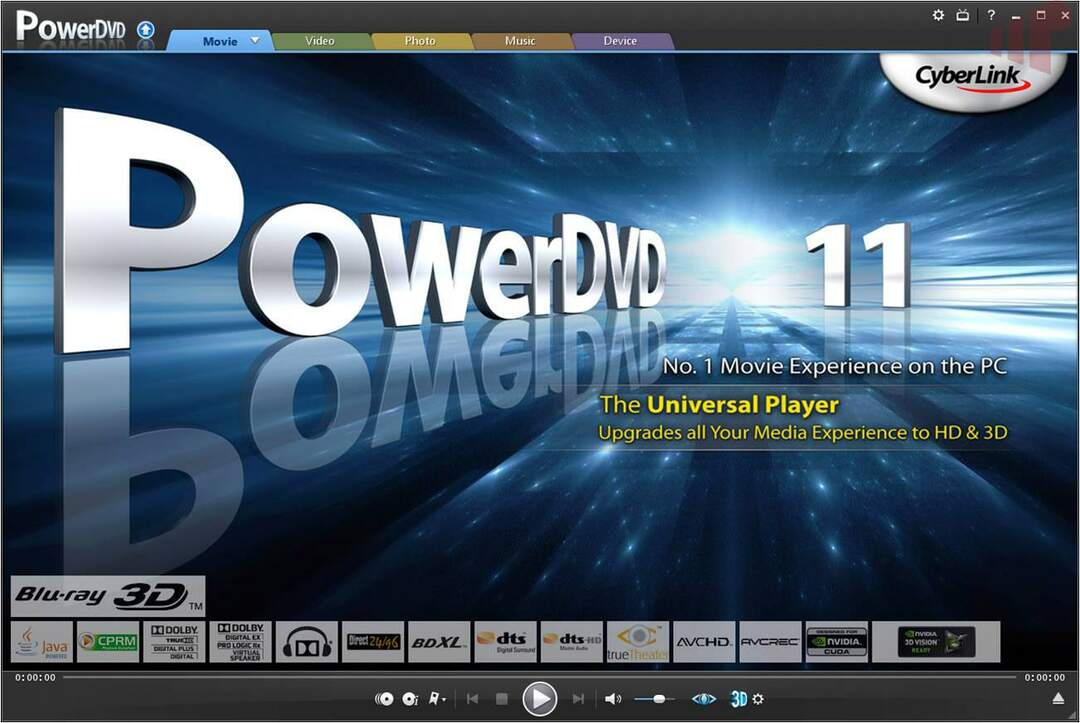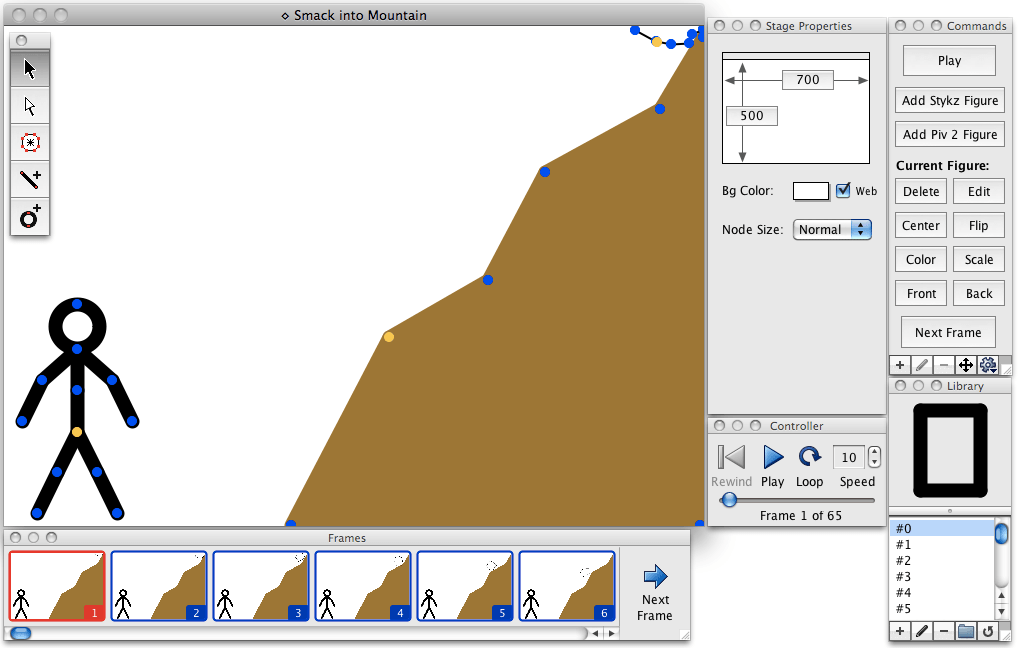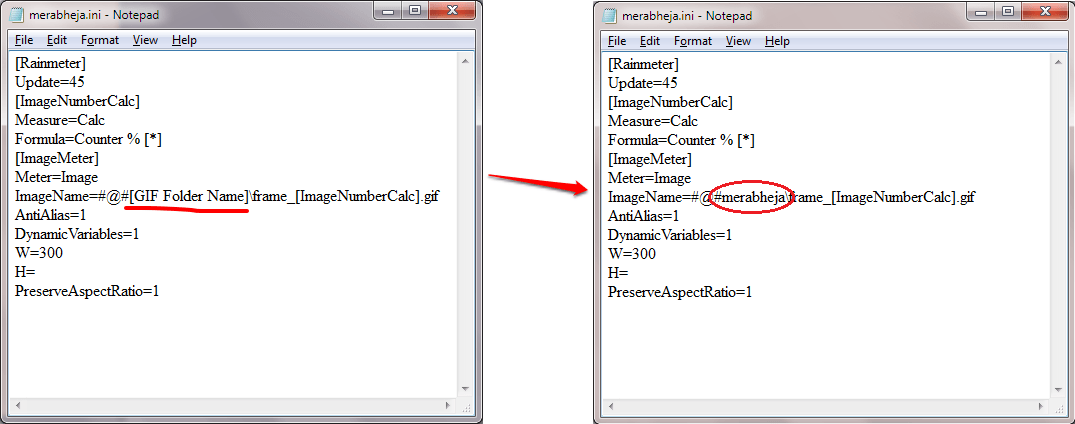Posnetki zaslona spletne strani so lahko iz različnih razlogov zelo koristni. Medtem ko ima večina današnjih operacijskih sistemov vgrajeno funkcijo zajemanja zaslona (Press Natisni zaslon tipko za celoten posnetek zaslona ali pritisnite Tipka Windows + Shift + S. za posnetek zaslona).
Za napredne funkcije potrebujete pomoč neodvisnih aplikacij in orodij vtičnikov ki vam pomagajo natančneje prilagoditi posnetek zaslona z izbiro določenega območja zaslona ali celotnega spleta strani.
V spletu je na voljo nešteto orodij za zajem zaslona, če pa iščete programsko opremo, polno funkcij in posebej zasnovano za Windows, imamo seznam za vas.
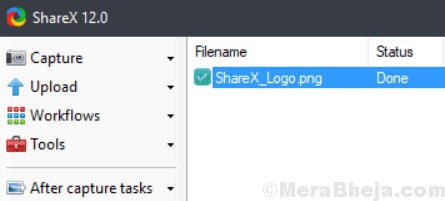
ShareX je brezplačno in odprtokodno orodje za zajem zaslona, ki je namenjeno predvsem nalaganju datotek. Podpira celo vrsto storitev za nalaganje datotek in seznam je neskončen. Še posebej nam je všeč način zajema, ki pomaga ohranjati vsebino zaslona, kakršen je bil, ko ste začeli zajemati privzeto. Poleg tega uporabniku omogoča tudi snemanje neomejenega videoposnetka z vsemi možnostmi, ki so na voljo za običajno zajemanje slik.
Med njegovimi glavnimi značilnostmi so zajemanje z opombami in avtomatizacija, ki omogoča zmogljive poteke dela, zajem posnetkov zaslona, urejanje istih, pretvorba v format PNG, brisanje ozadja, da postane pregledna različica, shranjevanje v Google Drive, ustvarjanje slik vseh velikosti ali nalaganje sličice.
Cena: brezplačna in odprtokodna
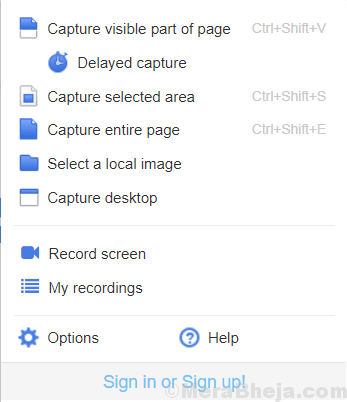
Awesome Screenshot je razširitev za brskalnike, kot sta Chrome in Firefox, ki lahko zajameta določen del brskalnika zaslon (spletnega mesta), vidni odsek v oknu brskalnika ali celotna spletna stran naenkrat. Programska oprema vključuje integriran urejevalnik, ki vam pomaga dodati oblike, kazalce in pripise, ki grafiki zagotavljajo učinek zameglitve.
Bonus - vsebuje prilagodljive bližnjice na tipkovnici. Poleg tega vam omogoča, da slike v formatih JPG ali PNG shranite v določen imenik ali v svoj brezplačen prostor za shranjevanje v oblaku.
Cena: Brezplačno
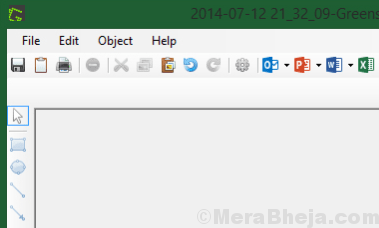
Greenshot je spet brezplačno in odprtokodno orodje za zajem zaslona, ki ima klasično postavitev uporabniškega vmesnika, zaradi česar je uporabniku prijazno. Ena njegovih glavnih značilnosti je funkcija zamrznitve zaslona med zajemom. Kar pomeni, da se ob vstopu v način zajema vsebina zaslona shrani na enak način kot takrat, ko ste začeli snemati.
Med njegovimi drugimi funkcijami so možnost označevanja, poudarjanja in zamegljevanja posnetkov zaslona, možnost zajema celotne strani v enem posamično sliko tako, da se pomaknete po strani, namesto da preprosto zajamete del strani, izberete zajeto območje s samo s pritiskom gumba za zaslon za tiskanje in uporabniku prijazno izbirno orodje z lupo za izbiro samo zahtevanega dela zaslon.
Cena: brezplačna in odprtokodna
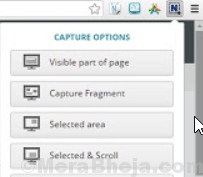
Posnetek zaslona Nimbus je še ena odlična možnost, ki temelji na brskalniku in je združljiva z vsemi glavnimi brskalniki, kot so Chrome, Firefox in kot namizna aplikacija za Windows. Omogoča vam, da ne posnamete le posnetkov zaslona celotnega okna brskalnika, temveč tudi izbrani del spletne strani ali celotno spletno stran. Poleg tega svojim uporabnikom omogoča, da z integriranimi orodji urejajo in označujejo posnetke zaslona.
Kaj je več? Prav tako lahko dobite izpise slik, shranite slike na sistemski pogon ali odložišče, jih naložite v oblak in jih enostavno delite. Namizna aplikacija vključuje funkcije predvajanja zaslona za tiste, ki želijo snemati video posnetke.
Cena: Brezplačno
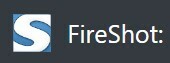 Programska oprema FireShot svojim uporabnikom omogoča zajem zaslona izbranega dela strani, razširjenega posnetka zaslona celotne spletne strani ali čez vidno območje okna brskalnika. Združljiv je z vsemi glavnimi brskalniki, kot so Firefox, Chrome in Internet Explorer.
Programska oprema FireShot svojim uporabnikom omogoča zajem zaslona izbranega dela strani, razširjenega posnetka zaslona celotne spletne strani ali čez vidno območje okna brskalnika. Združljiv je z vsemi glavnimi brskalniki, kot so Firefox, Chrome in Internet Explorer.
Najboljši del te programske opreme je, da omogoča shranjevanje posnetkov zaslona v več formatih. Posnetke zaslona lahko delite tudi z različnimi platformami socialnih medijev. Kaj je več? Z notranjim urejevalnikom programske opreme lahko dodate tudi puščice, oblike ali besedilo ali celo narišete slike. Poleg tega lahko orodje nastavite tako, da samodejno odpre vaš najljubši zunanji urejevalnik slik med zajemanjem zaslona.
Cena: Na voljo brezplačna različica; Pro različica je na voljo za 39,95 USD
 Screenshot Captor je orodje za zajem zaslona z estetskim videzom, ki ni samo brezplačno, temveč je opremljeno tudi s številnimi funkcijami. Ponuja številne možnosti zajema zaslona in vgrajeno orodje za urejanje. Uporabnikom omogoča, da posnamejo posnetke zaslona s celotnega zaslona, aktivnega okna, izbranega odseka ali celo izvlečejo slike iz optičnega bralnika.
Screenshot Captor je orodje za zajem zaslona z estetskim videzom, ki ni samo brezplačno, temveč je opremljeno tudi s številnimi funkcijami. Ponuja številne možnosti zajema zaslona in vgrajeno orodje za urejanje. Uporabnikom omogoča, da posnamejo posnetke zaslona s celotnega zaslona, aktivnega okna, izbranega odseka ali celo izvlečejo slike iz optičnega bralnika.
Nato lahko uporabite te posebne učinke, obrežete, zasukate, zameglite ali celo označite te slike. Najboljše je, da je orodje brezplačno na voljo tudi v prenosni različici. Za dostop do programske opreme pa se morate za brezplačni licenčni ključ prijaviti na forum DonationCoder.
Cena: Brezplačno
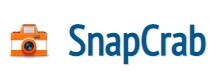 SnapCrab je uporabno orodje za zajem zaslona za Windows, ki vam pomaga zajemati posnetke zaslona kjer koli na namizju. Omogoča shranjevanje slik v različnih oblikah zapisa, kot so JPEG, PNG ali celo GIF. Najboljše od vsega pa je, da lahko označite območje zaslona, ki ga želite zajeti, ali zajeti celozaslonski način.
SnapCrab je uporabno orodje za zajem zaslona za Windows, ki vam pomaga zajemati posnetke zaslona kjer koli na namizju. Omogoča shranjevanje slik v različnih oblikah zapisa, kot so JPEG, PNG ali celo GIF. Najboljše od vsega pa je, da lahko označite območje zaslona, ki ga želite zajeti, ali zajeti celozaslonski način.
Programska oprema vam omogoča, da iz brskalnika s povezavo prek Sleipnirja zajamete prosojna okna in spletne strani. Na voljo je tudi možnost samosprožilca, ki vam pomaga spremljati vsak trenutek. Bonus - njegove integrirane družabne funkcije omogočajo skupno rabo zaslona na različnih platformah socialnih medijev.
Cena: Brezplačno
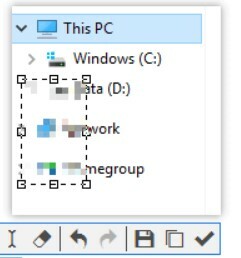 Delček je orodje za zajem zaslona, ki je večnamensko in vam omogoča, da zajamete celotno okno ali izbor. Omogoča vam, da ga uporabite, uredite ali označite na enak način kot običajni posnetek zaslona ali pa ga prilepite nazaj na namizje v obliki plavajočega okna slike.
Delček je orodje za zajem zaslona, ki je večnamensko in vam omogoča, da zajamete celotno okno ali izbor. Omogoča vam, da ga uporabite, uredite ali označite na enak način kot običajni posnetek zaslona ali pa ga prilepite nazaj na namizje v obliki plavajočega okna slike.
To orodje za zajem zaslona vključuje lupo in izbirnik barv, urejevalnik slik pa ima osnovne pripomočke za opombe, kot so oblike, besedila, učinki zameglitve in označevalci. Odrezane slike lahko tudi prilepite na namizje v oknu za slike in prosojna okna ali okna, ki se preusmerijo za hiter pregled.
Cena: Brezplačno
 LightShot je še en dodatek k brezplačnim orodjem za zajemanje zaslona, ki v vašem računalniku dela čudeže. Odlikuje ga odziven in enostaven za uporabo vmesnik, ki vam omogoča zajem posnetkov zaslona v samo dveh kliki. Vse, kar morate storiti, je vročo bližnjico in programska oprema bo posnela posnetek zaslona dela zaslona ali celotnega zaslona.
LightShot je še en dodatek k brezplačnim orodjem za zajemanje zaslona, ki v vašem računalniku dela čudeže. Odlikuje ga odziven in enostaven za uporabo vmesnik, ki vam omogoča zajem posnetkov zaslona v samo dveh kliki. Vse, kar morate storiti, je vročo bližnjico in programska oprema bo posnela posnetek zaslona dela zaslona ali celotnega zaslona.
To orodje ima tudi urejevalno orodje za dodajanje besedilnih pripisov in drugih urejanj, tako kot drugi programi za zajem zaslona. Poleg tega lahko ustvarite tudi brezplačen račun, ki vam pomaga, da imate svojo spletno galerijo za hitro in enostavno iskanje, skupno rabo povezav in spletno varnostno kopiranje.
Cena: Brezplačno
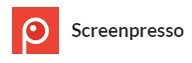 Screenpresso je brezplačen program za zajem zaslona z vsemi razpoložljivimi funkcijami. Najboljši del tega orodja je vgrajeni urejevalnik slik, ki vam omogoča dodajanje puščic, balonov, oštevilčenih korakov in še več.
Screenpresso je brezplačen program za zajem zaslona z vsemi razpoložljivimi funkcijami. Najboljši del tega orodja je vgrajeni urejevalnik slik, ki vam omogoča dodajanje puščic, balonov, oštevilčenih korakov in še več.
Gre za lahek program, ki ponuja možnosti za zajemanje in dober zajeti urejevalnik zaslona. M, lahko ustvari video sin MP4 format.
Cena: Na voljo brezplačna različica; Nadgradnja se začne od 28,89 € na uporabnika.
 Gadwin Printscreen je ena izmed znanih aplikacij za zajem zaslona, ki je opremljena z najsodobnejšimi funkcijami urejanja slik in označevanja, vse pa je zajeto v uporabniku prijazen vmesnik. Medtem ko je privzeta tipka PrintScreen, je na voljo vrsta drugih kombinacij bližnjičnih tipk.
Gadwin Printscreen je ena izmed znanih aplikacij za zajem zaslona, ki je opremljena z najsodobnejšimi funkcijami urejanja slik in označevanja, vse pa je zajeto v uporabniku prijazen vmesnik. Medtem ko je privzeta tipka PrintScreen, je na voljo vrsta drugih kombinacij bližnjičnih tipk.
Orodje vam omogoča, da zajamete bodisi zaslon za tekmovanje bodisi del okna. Ko končate svojo najljubšo kombinacijo, lahko preskočite na zavihek Cilj, da se zaslon takoj natisne, kopira v odložišče ali shrani v določeno mapo. Ne samo to, orodje omogoča tudi izbiro med 6 prilagodljivimi slikovnimi formati. Kaj je več? Posnetek zaslona lahko delite tudi po e-pošti.
Cena: 30-dnevno brezplačno preskusno obdobje; Nadgradnja se začne od 6,45 USD
 ScreenTake je še en učinkovit, a brezplačen program za zajem zaslona, ki ne samo, da lahko naložite zaslone zaslona v oblak in ustvarite povezavo za skupno rabo, temveč omogoča tudi zajemanje animiranih GIF-ov.
ScreenTake je še en učinkovit, a brezplačen program za zajem zaslona, ki ne samo, da lahko naložite zaslone zaslona v oblak in ustvarite povezavo za skupno rabo, temveč omogoča tudi zajemanje animiranih GIF-ov.
Če mu dodate, omogoča pripise, pametno zaznavanje (samodejna izbira posnetka zaslona), premikanje, spreminjanje velikosti ali spreminjanje dodane risbe, enostavne za skupno rabo, tako da preprosto kliknete možnost »izberite sliko in naloži« na ikoni programa in delite, podpora za Google WebP, dodajanje preglednih učinkov vašim risbam, hiter, preprost in priročen vmesnik, podpora za več jezikov in zasloni itd.
Cena: Brezplačno
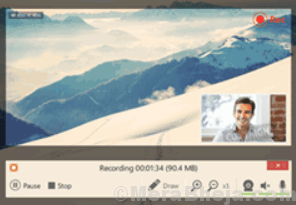
Icecream Screen Recorder vam pomaga osvetliti določena področja ali odseke posnete slike. To je zelo inovativna, profesionalna in posodobljena programska oprema za snemanje zaslona za Windows. je odlična alternativa običajnim orodjem za zajem zaslona, ki so na voljo na trgu. To orodje je kot nalašč za tiste, ki med dnevnim brskanjem po internetu uporabljajo več brskalnikov.
Nekatere njegove najboljše funkcije vključujejo možnost zajemanja slike izbranega dela strani ali celotnega okna, vse standardne funkcije za zajem zaslona, snemanje spletnih video posnetkov, sposobnost zajemanja različnih video formatov iz virov, kot so YouTube, Vimeo ali Dailymotion, zmožnost zajemanja videoposnetkov z enim samim klikom, sposobnost za dodajanje pripisov, kot so puščice, in okrogla polja v videoposnetkih, možnost shranjevanja posnetkov zaslona neposredno na trdi disk in možnost shranjevanja posnetkov zaslona v drugo datoteko formati.
Cena: Na voljo brezplačna različica; Pro različica je na voljo po ceni 29,95 USD
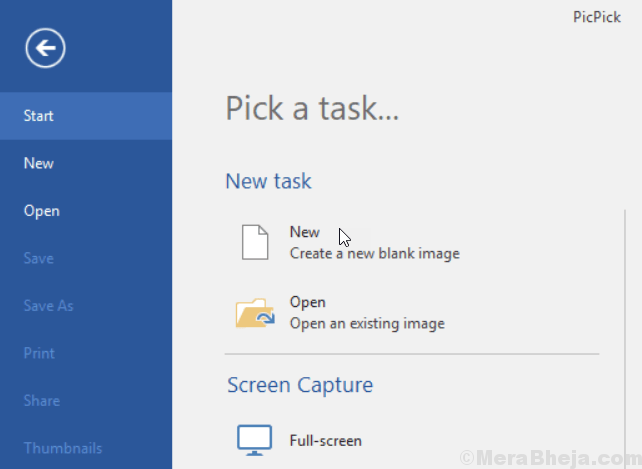
Če iščete uporabniku prijazno orodje, bogato s funkcijami, potem ne more biti nič boljšega kot Pick-Pick. Poleg tega, da vam pomaga pri zajemanju in urejanju posnetkov zaslona, je znan po številnih funkcijah urejanja, ki so pakirane v istem vmesniku. Vse, kar morate storiti, je, da preprosto izberete s seznama, ki vključuje orodje za zajem zaslona, kotomer, izbirnik barv, ravnilo slikovnih pik, tablo, urejevalnike slik itd.
Z dodajanjem besedilnih pripisov ali puščic za risanje do enakomernega risanja oblik ali uporabo naprednih urejanj lahko z vgrajenim urejevalnikom naredite veliko. Poleg tega je programska oprema brezplačna in prenosna. To vam pomaga, da ga brez namestitve shranite na bliskovni pogon in uporabite na katerem koli računalniku.
Cena: Na voljo brezplačna različica; Pro različica je na voljo po ceni 29,99 USD
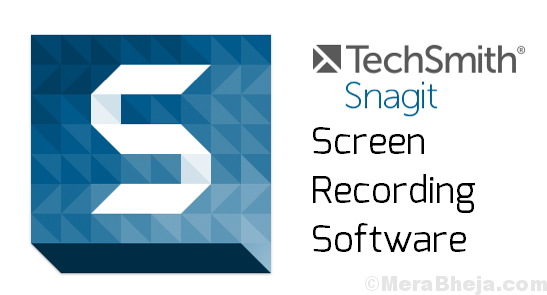
Čeprav ni niti brezplačno niti poceni orodje, vendar Snagit s svojimi lastnostmi vsako ceno upravičuje. Njegova ena najboljših programov za zajem zaslona, ki se je zelo izboljšala z novo različico 11, ki deluje tudi z operacijskim sistemom Windows 10. Ponuja funkcijo pametnega zaznavanja oken, ki obrezuje slike, ki jih samodejno izberete za zajem celotnega okna ali samo dela okna.
To orodje ponuja tudi edinstveno funkcijo, to je orodje OneClick, ki ga lahko pripnete na vrh vseh oken. Tako lahko zajamete posnetke zaslona in množico orodij za opombe. Poleg tega ponuja tudi široko paleto funkcij, ki vam pomagajo pri razvrščanju, označevanju in skupni rabi zaslona.
Cena: 50 dolarjev
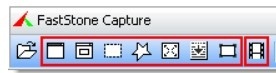 FastStone Capture je še en pripomoček za zajem zaslona, ki ima veliko prilagodljivost zajema, od celotnega zaslona do katerega koli dela zaslona. Je izjemno lahko in intuitivno orodje, ki ponuja popolnoma funkcionalno drsno okno, vgrajeno sliko združevanje, podpora optičnega bralnika, ugoden povečan predogled, ko določite meje, in podpora za zajemanje videov in urejanje.
FastStone Capture je še en pripomoček za zajem zaslona, ki ima veliko prilagodljivost zajema, od celotnega zaslona do katerega koli dela zaslona. Je izjemno lahko in intuitivno orodje, ki ponuja popolnoma funkcionalno drsno okno, vgrajeno sliko združevanje, podpora optičnega bralnika, ugoden povečan predogled, ko določite meje, in podpora za zajemanje videov in urejanje.
Zanimivo je, da je vedno na voljo prek bližnjičnih tipk in ne ovira nobenih drugih programov ali operacij. Odlikuje ga vgrajeno urejanje ali izpis na zunanje programe.
Cena: 30-dnevni brezplačni preizkus; Nadgradnja je na voljo za 19,95 USD
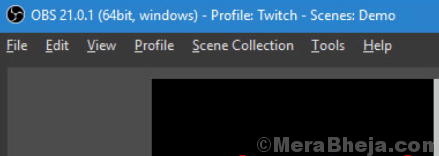
OBS je brezplačna in odprtokodna programska oprema za zajem zaslona, ki vam ponuja brezplačno izkušnjo, najbližjo kakovostni studijski rešitvi na poslovni ravni. Ponuja popolno podporo za več prizorov, preproste in učinkovite prosojnice, še posebej za nov izdelek z enostavno krivuljo učenja, ki ga je težko obvladati, tipke chroma in vgrajeno animacijo.
Najboljše od vsega je enostaven za uporabo, poleg Windows pa je na voljo tudi za Mac in Linux.
Cena: Brezplačno
Ker je na voljo veliko orodij za zajem zaslona za Windows, je težko izbrati pravega. Če pa poznate svoje zahteve in želite izkoristiti najboljše funkcije po najnižji ceni ali brezplačno, lahko izberete zgornji seznam in začnete s svojo misijo za zajem zaslona.